

Linux操作系统的详细安装步骤
嵌入式技术
描述
Linux是一套免费使用和自由传播的操作系统,它主要用于基于Intel x86系列CPU的计算机上。这个系统是由全世界各地的成千上万的程序员设计和实现的。其目的是建立不受任何商品化软件的版权制约的、全世界都能自由使用的Unix兼容产品。Linux以它的高效性和灵活性著称。它能够在PC计算机上实现全部的Unix特性,具有多任务、多用户的能力。Linux操作系统软件包不仅包括完整的Linux操作系统,而且还包括了文本编辑器、高级语言编译器等应用软件。它还包括带有多个窗口管理器的X-Windows图形用户界面。
Linux之所以受到广大计算机爱好者的喜爱,主要原因有两个,一是它属于自由软件,用户不用支付任何费用就可以获得它和它的源代码,并且可以根据自己的需要对它进行必要的修改,无偿地使用,无约束地继续传播。另一个原因是,它具有Unix的全部功能,任何使用Unix操作系统或想要学习Unix操作系统的人都可以从Linux中获益。因此,学习和安装Linux操作系统已经成为一种风气。
1、安装前的准备工作
Red Hat Linux 9.0使用的磁盘空间必须和在用户的系统上可能安装的其它操作系统所用的磁盘空间分离,如 Windows、甚至于不同版本的 Linux。 至少两个分区:Linux Native(根分区)和Linux Swap(数据交换区),必须要专用于Red Hat Linux 9.0。
安装对磁盘空间的需求:
(1)个人桌面:个人桌面安装,包括图形化桌面环境,至少需要1.7GB空闲空间。若兼选GNOME和KDE桌面环境,则至少需要1.8GB的空闲空间。
(2)工作站:工作站安装,包括图形化桌面环境和软件开发工具,至少需要2.1GB空闲空间。兼选GNOME和KDE桌面环境至少需要2.2GB空闲空间。
(3)服务器:最基本的没有X(图形化环境)的服务器安装需要850MB空闲空间;若要安装除X以外的所有软件包组,需要1.5GB空闲空间;若要安装包括GNOME和KDE桌面环境的所有软件包,至少需要5.0GB空闲空间。
(4)定制:基本的定制安装需要475MB,如果选择了每一个软件包,则至少需要5.0GB空闲空间。
2、安装过程
Red Hat Linux 9.0安装的14个步骤:
1、把Red Hat Linux 9.0第一张安装盘放入光驱,在BIOS中设置光盘启动。当屏幕出现Red Hat Linux 9.0的安装界面如图1所示。按“回车”进入。
图1 安装界面
2、选择想在安装中使用的语言。选择恰当的语言会在稍后的安装中帮助正确定位时区配置。安装程序将会根据在这个屏幕上所指定的信息来定义恰当的时区。接下来是配置键盘和鼠标,选择默认的即可。如图2所示。
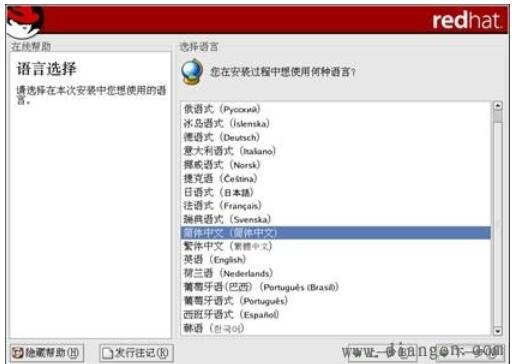
图2 选择在安装中使用的语言
3、如果安装程序在系统上检测到从前安装的 Red Hat Linux 版本,「升级检查」屏幕就会自动出现。在这里选择全新安装Linux。
4、选择要执行的安装类型。Red Hat Linux 允许选择最符合需要的安装类型。主要选项有「个人桌面」、「工作站」、「服务器」和「定制」。这里选择「定制」。如图3所示。点击“下一步”,继续设置。
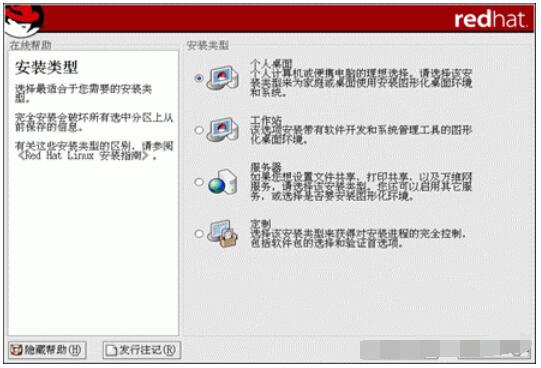
图3 选择要执行的安装类型
5、在本步骤中,可以选择自动分区,或者使用 Disk Druid 来手工分区。 自动分区可以不必亲自为驱动器分区而执行安装。如果对在系统上分区设置不清楚,建议不要选择手工分区,而是让安装程序自动分区。安装多操作系统必须要手工分区,否则会破坏其它分区,如Windows分区。要选择 Disk Druid 分区工具。如图4所示。
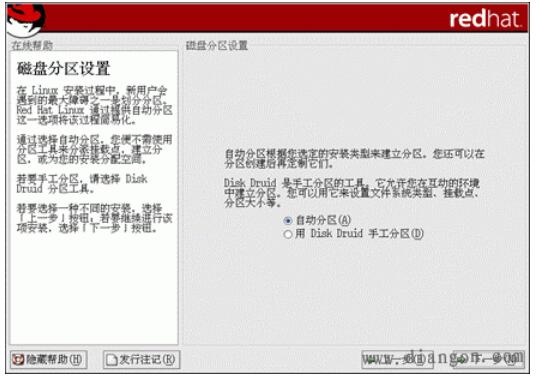
图4 磁盘分区设置
6、如果选择了“用Disk Druid手工分区”后,会显示“磁盘设置”窗口,这是整个安装过程中惟一需要用户较多干预的步骤,也是很重要的环节。如:找到E磁盘分区,就把Linux创建在这个分区上,而其他分区不去动它。点击新建(new),也就是在E盘中再创建Linux的分区。此时弹出一个对话框,挂载点(mount)选择swap,大小设置为计算机内存的2倍,并选择“将分区格式化成swap”,这样,就创建了一个swap分区了。除了建立swap分区,还要建立根分区,点击磁盘中那个剩下的块,点击新建。弹出一个对话框,挂载点(mount)选择 / ,即根目录,并选择“将分区格式化成ext3”,这样,就创建了一个数据分区了。注意:Linux的数据都存在/目录下,即根目录下,所以,将根目录作为一个独立的挂载点,那就包含了所有的数据了。当然,还可以再为某个目录创建一个分区,为了简单起见,就只创建一个数据分区。至此,分区工作已经完成,点击“下一步”进行安装。如图5所示。

图5 磁盘设置
7、在完成了创建Linux分区后,接下来出现“引导装载程序配置”窗口。对于Windows/Linux多操作系统共存的系统,开机时如何指定引导的操作系统,这需要借助开机引导装载程序(Boot Loader)。Linux内置了两种开机引导装载程序——LILO与GRUB。GRUB(GRand Unified Bootloader)是一个默认安装的功能强大的引导装载程序。GRUB 能够通过连锁载入另一个引导装载程序来载入多种免费和专有操作系统(连锁载入是通过载入另一个引导装载程序来载入 DOS 或 Windows 之类不被支持的操作系统的机制)。LILO (Linux Loader) 是用于 Linux 的灵活多用的引导装载程序。它并不依赖于某一特定文件系统,能够从软盘和硬盘引导 Linux 内核映像,甚至还能够引导其它操作系统。在这一步直接选择默认设置即可。如图6所示。
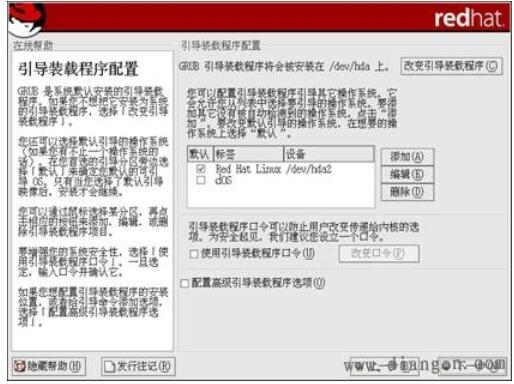
图6 引导装载程序配置窗口
8、接下来就是网络配置、防火墙配置,可以直接选“下一步”即可。
9、系统语言的支持和时区的选择比较简单。Linux Red Hat支持很多国家的语言,必须选择一种语言作为默认的语言。当安装结束后,系统中将会使用默认语言。如果选择安装了其它语言,可以在安装后改变默认的语言。如果只打算在系统上使用一种语言,只选择那种语言将会节省大量磁盘空间。
10、设置根帐号及其口令是安装过程中最重要的步骤之一。根帐号与用在 Windows NT 机器上的管理员帐号类似。根帐号被用来安装软件包,升级 RPM,以及执行多数系统维护工作。作为根用户登录可使用户对系统有完全的控制权。如图7所示。
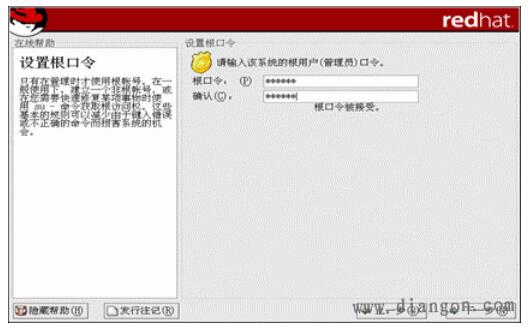
图7 设置根口令
11、安装软件包,不是高级用户不推荐手动选择软件包,在这里同样点击“下一步”进行软件包的安装。安装的快慢要依据所选择的软件包数量和的计算机的性能而定。如图8所示。
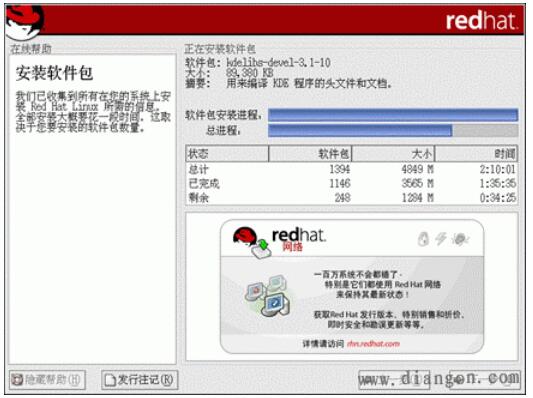
图8 安装软件包
12、如果要创建一张引导盘,在的磁盘驱动器内插入一张空白的、格式化了的磁盘,然后点击“下一步”。一般情况下,强烈建议创建一张引导盘。如果由于某种原因,系统无法使用 GRUB、LILO、或第三方的引导装载程序来正确引导,引导盘将能够正确地引导 Red Hat Linux 系统。如图9所示。
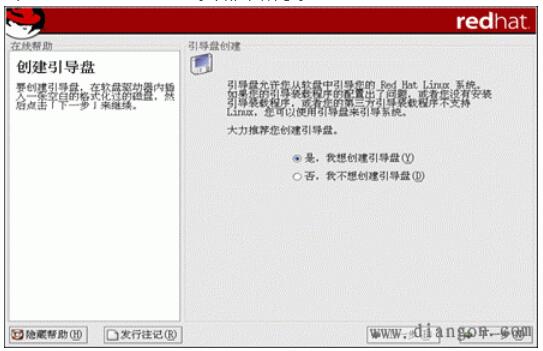
图9 创建引导盘
13、对视频卡的配置,由于Linux系统内嵌了很多显卡驱动程序。因此,直接点击“下一步”就可完成安装。如图10所示。
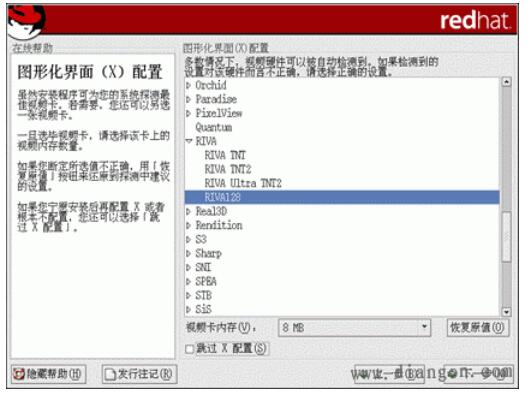
图10 图形化界面配置
14、等到屏幕出现提示:“祝贺你!你的 Red Hat Linux 9 安装现已完成!”
安装程序会提示做好重新引导系统的准备。如果安装介质(磁盘驱动器内的磁盘或光盘驱动器内的光盘)在重新引导时没有被自动弹出,请记住取出。计算机重新启动后屏幕出现如下选单界面后,表示Windows XP和Linux Red hat成功安装到计算机,就可以使用上下键选择不同的操作系统。如图11所示。
图11 启动选择菜单
-
linux的详细安装步骤2019-07-05 0
-
Linux操作系统安装与使用2021-11-05 0
-
掌握Linux操作系统的虚拟机定制安装2021-12-16 0
-
Linux操作系统安装与使用方法2021-12-23 0
-
Linux操作系统2009-04-10 682
-
Linux操作系统原理及应用2009-04-28 556
-
Linux快速入门之安装Linux操作系统及小结2017-10-18 925
-
Linux入门教程之如何安装Linux操作系统2018-11-20 3505
-
Linux操作系统实用教程之如何进行Linux的安装启动与关闭2018-11-28 830
-
受支持的Linux操作系统和WAS ND 9.0安装部署文档的资料说明2019-06-03 1147
-
Linux操作系统的应用项目报告资料免费下载2019-09-29 833
-
Linux的Ubuntu操作系统的安装教程2019-12-03 1163
-
LINUX操作系统的安装与Linux常用文件命令2021-06-02 885
-
linux操作系统安装步骤 linux操作系统的特点及组成2024-10-21 540
全部0条评论

快来发表一下你的评论吧 !

